PyCharm更改中文字体的操作步骤
最近有一些在使用PyCharm的用户们,问蓝图技术网小编其中是怎样更改中文字体的?下文这篇教程就描述了PyCharm更改中文字体的操作步骤。
PyCharm更改中文字体的操作步骤

点击右上角选项“File”打开文件菜单。
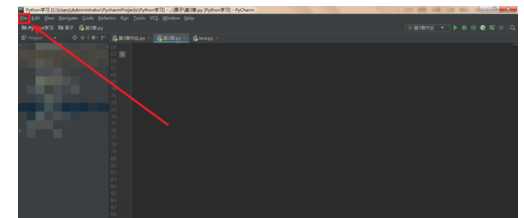
点击菜单里“Setting”选项进入设置。
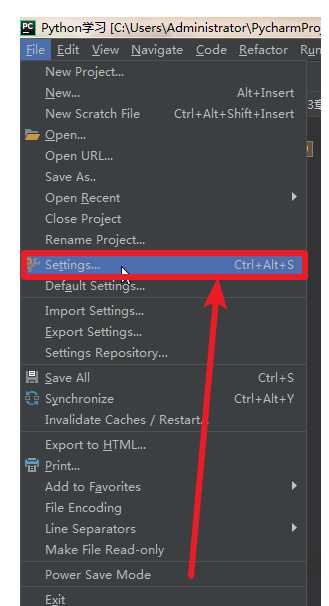
在左侧的选项依次打开“Editor”-“Font”。
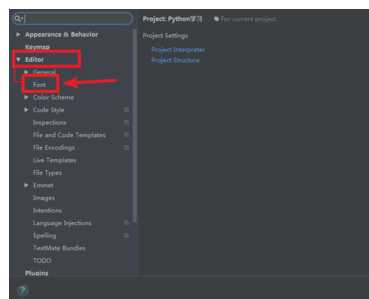
在“Font”这能设置字体,推荐“Consola”,字体系统一般自带。在“Size”这儿可以设置字号,推荐16。在Fallback font可设置中文字体,注意这儿中文是用拼音,大家注意分辨。
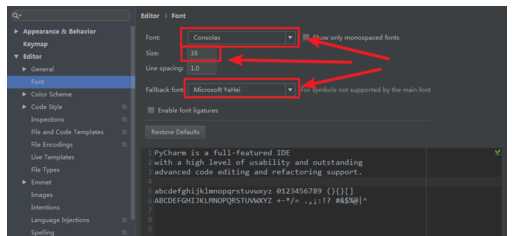
设置好后点击下方按钮“OK”。然后代码的字体、字号全部都更改了。
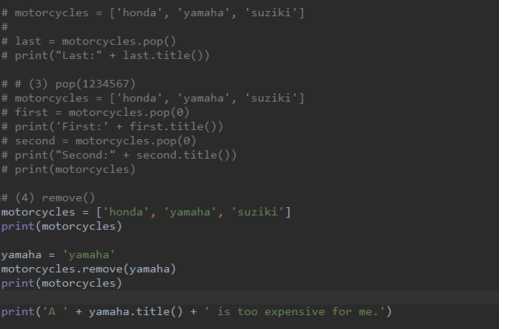
还不了解PyCharm更改中文字体的操作流程的朋友们,不要错过蓝图技术网小编带来的这篇文章哦。
免责声明:
1、本站所有资源文章出自互联网收集整理,本站不参与制作,如果侵犯了您的合法权益,请联系本站我们会及时删除。
2、本站发布资源来源于互联网,可能存在水印或者引流等信息,请用户擦亮眼睛自行鉴别,做一个有主见和判断力的用户。
3、本站资源仅供研究、学习交流之用,若使用商业用途,请购买正版授权,否则产生的一切后果将由下载用户自行承担。
4、侵权违法和不良信息举报 举报邮箱:cnddit@qq.com


还没有评论,来说两句吧...